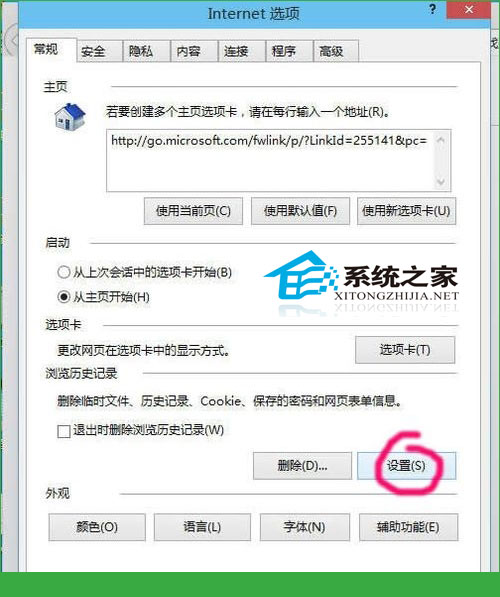我們經常都需要打開網頁,這些網頁打開的時候,都會保存在電腦中,通常電腦會把這些網頁,緩存到系統盤的一個指定的目錄裡面。不過裡面混存的文件多了,就會降低系統運行的速度。因此更改緩存目錄,可以讓我們更方便的隨時刪除一些沒用的網頁,從而加快電腦的運行速度。
Win10系統更改緩存目錄方法:
首先給IE緩存安個家,在其他驅動器新建一個用於存放IE緩存的文件夾。
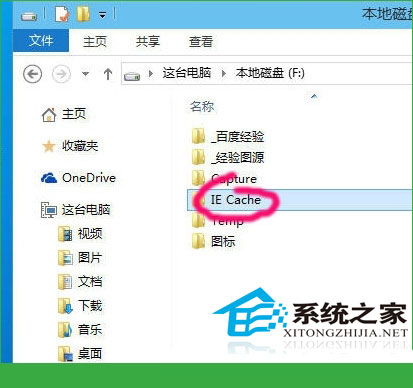
點擊任務欄上的IE圖標,打開IE浏覽器。如果你解鎖了,請在開始菜單裡找。
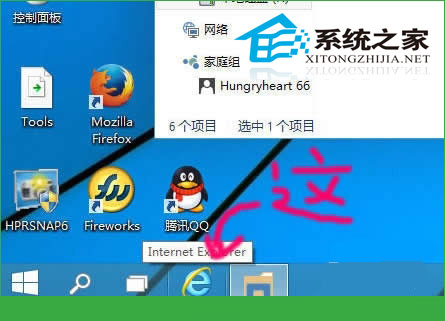
點擊設置按鈕,選擇“Internet選項”。
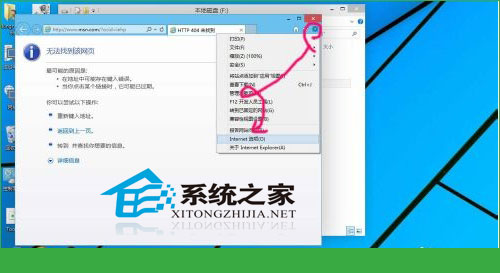
再點擊右下方的“設置”。